Installez Astra Control Center à l'aide d'OpenShift OperatorHub
 Suggérer des modifications
Suggérer des modifications


Si vous utilisez Red Hat OpenShift, vous pouvez installer Astra Control Center à l'aide de l'opérateur certifié Red Hat. Utiliser cette procédure pour installer le centre de contrôle Astra à partir du "Catalogue de l'écosystème Red Hat" Ou utilisez Red Hat OpenShift Container Platform.
Une fois cette procédure terminée, vous devez revenir à la procédure d'installation pour terminer le "les étapes restantes" pour vérifier que l'installation a réussi et ouvrir une session.
-
Depuis votre cluster OpenShift, assurez-vous que tous les opérateurs de clusters sont en état sain (
availableesttrue) :oc get clusteroperators -
Depuis votre cluster OpenShift, assurez-vous que tous les services d'API sont en état sain (
availableesttrue) :oc get apiservices -
Créez une adresse FQDN pour Astra Control Center dans votre centre de données.
-
Obtenez les autorisations nécessaires et l'accès à Red Hat OpenShift Container Platform pour effectuer les étapes d'installation décrites.
-
Si un cert-Manager existe déjà dans le cluster, vous devez en effectuer certaines "étapes préalables" Pour qu'Astra Control Center n'installe pas son propre cert-Manager.
Téléchargez et déballez le pack Astra Control Center
-
Téléchargez le pack Astra Control Center (
astra-control-center-[version].tar.gz) du "Site de support NetApp". -
Téléchargez le code postal des certificats et clés Astra Control Center sur le "Site de support NetApp".
-
(Facultatif) utilisez la commande suivante pour vérifier la signature du pack :
openssl dgst -sha256 -verify AstraControlCenter-public.pub -signature astra-control-center-[version].tar.gz.sig astra-control-center-[version].tar.gz -
Extraire les images :
tar -vxzf astra-control-center-[version].tar.gz
Installez le plug-in NetApp Astra kubectl
NetApp Astra kubectl Le plug-in de ligne de commande permet de gagner du temps lors de l'exécution des tâches courantes associées au déploiement et à la mise à niveau d'Astra Control Center.
NetApp fournit des binaires pour différents systèmes d'exploitation et architectures CPU. Avant d'effectuer cette tâche, vous devez savoir quelle unité centrale et quel système d'exploitation vous possédez. Sur les systèmes d'exploitation Linux et Mac, vous pouvez utiliser uname -a commande permettant de collecter ces informations.
-
Répertoriez l'Astra de NetApp disponible
kubectlLes binaires du plug-in, et notez le nom du fichier dont vous avez besoin pour votre système d'exploitation et l'architecture de l'UC :ls kubectl-astra/ -
Copiez le fichier au même emplacement que la norme
kubectlinformatique. Dans cet exemple, lekubectll'utilitaire se trouve dans le/usr/local/binrépertoire. Remplacement<binary-name>avec le nom du fichier dont vous avez besoin :cp kubectl-astra/<binary-name> /usr/local/bin/kubectl-astra
Ajoutez les images à votre registre local
-
Suivez la séquence d'étapes appropriée pour votre moteur de mise en conteneurs :
-
Passez au répertoire Astra :
cd acc -
placez les images du paquet dans le répertoire d'images Astra Control Center dans votre registre local. Exécutez les substitutions suivantes avant d'exécuter la commande :
-
Remplacez BUNDLE_FILE par le nom du fichier bundle Astra Control (par exemple,
acc.manifest.yaml). -
Remplacez MON_REGISTRE par l'URL du référentiel Docker.
-
Remplacez MON_REGISTRE_UTILISATEUR par le nom d'utilisateur.
-
Remplacez MON_REGISTRY_TOKEN par un jeton autorisé pour le Registre.
kubectl astra packages push-images -m BUNDLE_FILE -r MY_REGISTRY -u MY_REGISTRY_USER -p MY_REGISTRY_TOKEN
-
-
Connectez-vous à votre registre :
podman login [your_registry_path] -
Exécutez le script suivant, en procédant à la substitution <YOUR_REGISTRY> comme indiqué dans les commentaires :
# You need to be at the root of the tarball. # You should see these files to confirm correct location: # acc.manifest.yaml # acc/ # Replace <YOUR_REGISTRY> with your own registry (e.g registry.customer.com or registry.customer.com/testing, etc..) export REGISTRY=<YOUR_REGISTRY> export PACKAGENAME=acc export PACKAGEVERSION=22.08.1-26 export DIRECTORYNAME=acc for astraImageFile in $(ls ${DIRECTORYNAME}/images/*.tar) ; do # Load to local cache astraImage=$(podman load --input ${astraImageFile} | sed 's/Loaded image(s): //') # Remove path and keep imageName. astraImageNoPath=$(echo ${astraImage} | sed 's:.*/::') # Tag with local image repo. podman tag ${astraImage} ${REGISTRY}/netapp/astra/${PACKAGENAME}/${PACKAGEVERSION}/${astraImageNoPath} # Push to the local repo. podman push ${REGISTRY}/netapp/astra/${PACKAGENAME}/${PACKAGEVERSION}/${astraImageNoPath} done
Recherchez la page d'installation de l'opérateur
-
Effectuez l'une des procédures suivantes pour accéder à la page d'installation de l'opérateur :
-
Depuis la console Web Red Hat OpenShift :
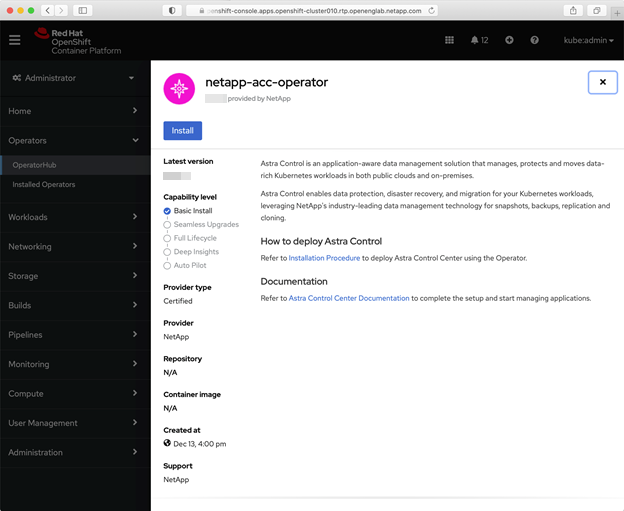
-
Connectez-vous à l'interface utilisateur de OpenShift Container Platform.
-
Dans le menu latéral, sélectionnez Operators > OperatorHub.
-
Sélectionnez l'opérateur du centre de contrôle Astra NetApp.
-
Sélectionnez installer.
-
-
À partir du catalogue de l'écosystème Red Hat :
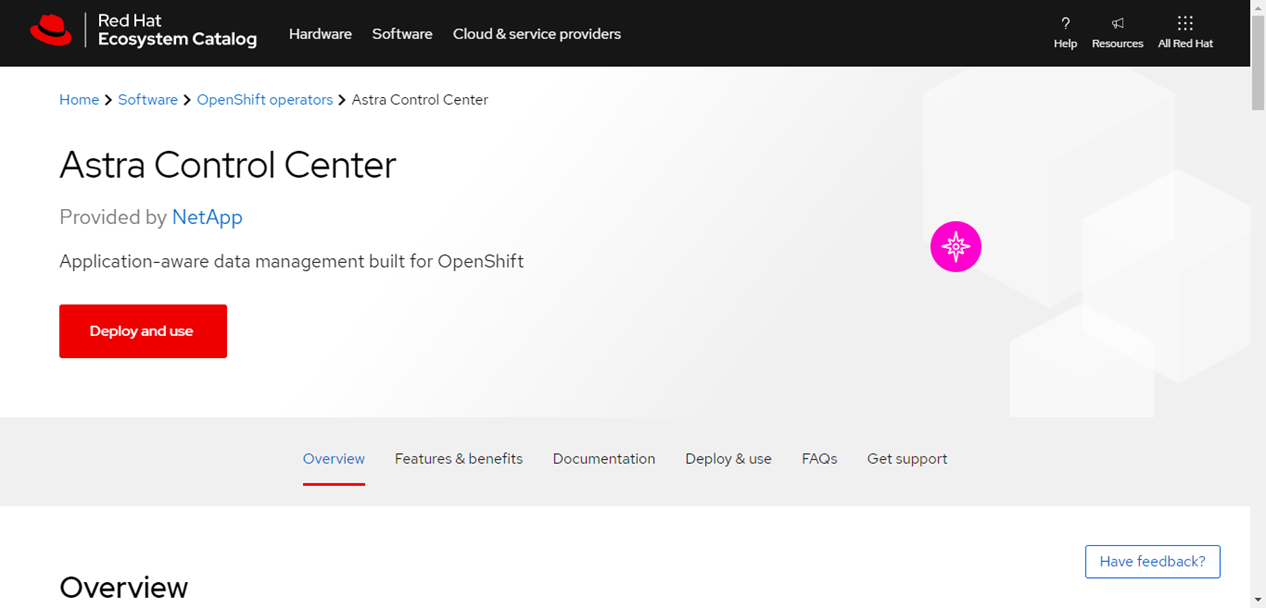
-
Sélectionnez le centre de contrôle NetApp Astra "opérateur".
-
Sélectionnez déployer et utiliser.
-
-
Poser l'opérateur
-
Complétez la page Install Operator et installez l'opérateur :
L'opérateur sera disponible dans tous les namespaces du cluster. -
Sélectionnez l'espace de noms de l'opérateur ou
netapp-acc-operatorl'espace de noms sera créé automatiquement dans le cadre de l'installation de l'opérateur. -
Sélectionnez une stratégie d'approbation manuelle ou automatique.
L'approbation manuelle est recommandée. Une seule instance d'opérateur doit s'exécuter par cluster. -
Sélectionnez installer.
Si vous avez sélectionné une stratégie d'approbation manuelle, vous serez invité à approuver le plan d'installation manuelle pour cet opérateur.
-
-
Depuis la console, accéder au menu OperatorHub et vérifier que l'opérateur a bien installé.
Poser le centre de contrôle Astra
-
Depuis la console dans la vue détaillée du conducteur du centre de contrôle Astra, sélectionnez
Create instanceDans la section API fournies. -
Complétez le
Create AstraControlCenterchamp de formulaire :-
Conservez ou ajustez le nom du centre de contrôle Astra.
-
(Facultatif) Activer ou désactiver Auto support. Il est recommandé de conserver la fonctionnalité Auto support.
-
Entrez l'adresse du centre de contrôle Astra. N'entrez pas
http://ouhttps://dans l'adresse. -
Entrez la version Astra Control Center, par exemple 21.12.60.
-
Entrez un nom de compte, une adresse e-mail et un nom d'administrateur.
-
Conservez la règle de récupération du volume par défaut.
-
Dans image Registry, entrez le chemin d'accès au registre d'images du conteneur local. N'entrez pas
http://ouhttps://dans l'adresse. -
Si vous utilisez un registre qui nécessite une authentification, saisissez le secret.
-
Entrez le prénom de l'administrateur.
-
Configurer l'évolutivité des ressources.
-
Conservez la classe de stockage par défaut.
-
Définissez les préférences de gestion de CRD.
-
-
Sélectionnez
Create.
Et la suite
Vérifier que le centre de contrôle Astra a été correctement installé et terminer le "les étapes restantes" pour vous connecter. De plus, vous terminez le déploiement en effectuant également des opérations "tâches de configuration".



